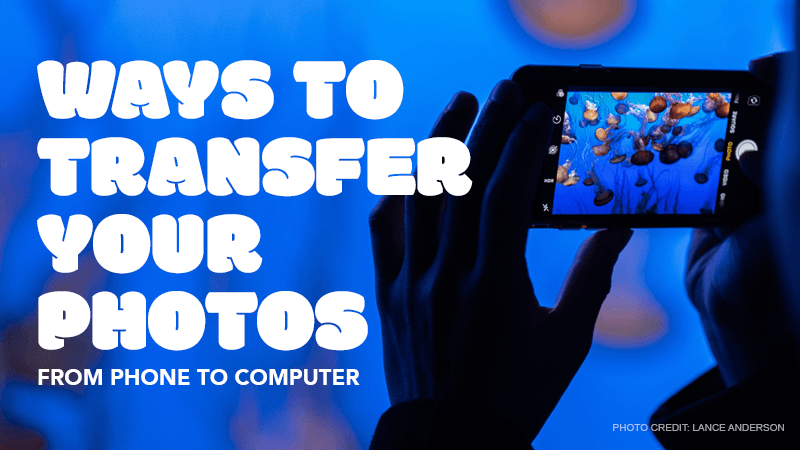Todos conocemos el dicho: ¡Año nuevo, tú nuevo! Y aunque cambiar completamente tu rutina diaria puede ser demasiado, hay pequeñas cosas que puedes hacer para refrescarte y organizarte para poder comenzar el 2022 renovado y listo para enfrentar cualquier desafío.
Una excelente manera de deshacerse del desorden del año pasado es organizar esos cientos de fotos y videos de su teléfono y transferirlos a su computadora, para que pueda comenzar desde cero.
Ya sea que estés conectando tu Android o iPhone a tu Mac o tu PC, ¡tienes algunas opciones para transferir fácilmente tu gran cantidad de fotos! Para ahorrarle horas de buscar instrucciones en Internet, hemos recopilado los mejores consejos en una lista simple para que pueda encontrar fácilmente el mejor método para sus necesidades.
Recuerde que la tecnología avanza rápidamente hoy en día, así que asegúrese siempre de que su software esté actualizado y comuníquese con el soporte técnico (otra búsqueda en Google) si estos pasos no funcionan.

iPhone a Mac usando USB
- Conecte su iPhone a su Mac usando un cable USB
- Abre la aplicación Fotos en tu Mac y selecciona tu teléfono
- Asegúrate de que tu iPhone esté desbloqueado
- Elija dónde desea transferir sus fotos (álbum existente, escritorio, carpeta nueva, etc.)
- Seleccione las fotos que desea transferir y luego haga clic en Importar seleccionadas (o Importar todos los elementos nuevos)
iPhone a Mac usando iCloud
La buena noticia es que, si tienes iCloud configurado en tus dispositivos, ¡no tienes que hacer nada para transferir tus fotos! Deberían cargarse automáticamente en su computadora a través de la aplicación Fotos. Simplemente abre la aplicación y accede a todas tus fotos.
iPhone a Mac usando Airdrop
- En tu iPhone, selecciona las fotos que deseas transferir y selecciona Airdrop.
- Elija su dispositivo Mac en el menú Airdrop
- Las fotos deberían cargarse automáticamente en la carpeta de descargas de tu Mac.
iPhone a PC usando USB o WiFi
- Asegúrese de tener descargada la versión más reciente de iTunes en su PC.
- Conecte su iPhone a su PC mediante un cable USB o una conexión Wi-Fi
- Abra iTunes en su PC y seleccione el botón iPhone en la parte superior izquierda de la ventana de iTunes.
- Seleccione "Compartir archivos"
- Seleccione el archivo que desea transferir, seleccione "guardar en" y elija dónde desea transferir sus fotos (álbum existente, escritorio, carpeta nueva, etc.)

Android a PC mediante USB
- Conecte su teléfono a su PC con un cable USB
- Asegúrate de que tu teléfono esté encendido y desbloqueado
- Abre la aplicación Fotos en tu PC
- Seleccione "Importar" y "Desde un dispositivo USB"
- Seleccione las fotos que desea transferir y elija dónde desea transferirlas (álbum existente, escritorio, carpeta nueva, etc.)
Android o iPhone a PC o Mac usando Google Drive
- Sube tus fotos a Google Drive
- Accede a Google Drive en tu PC o Mac (puedes descargarlos desde aquí o simplemente guardarlos en Google Drive)
Independientemente de cómo elijas cargar tus fotos, esperamos que tengas una transición sin problemas, tanto en la limpieza de tu teléfono como en el nuevo año que viene. ¡Feliz año nuevo de parte de Story Spark!
¡Ojalá esto haya sido útil! Siempre puedes dejar tus comentarios o seguir nuestro viaje, encuéntranos en todos los canales sociales: @storyspark